Cómo resolver la unidad de DVD / CD no se detecta en Windows 10, 11
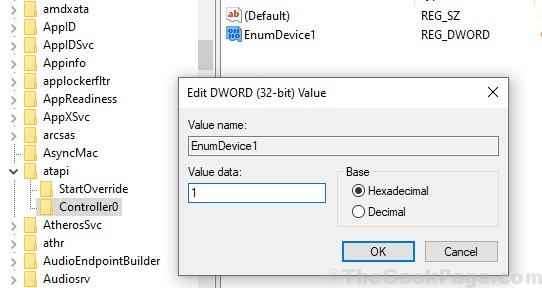
- 1401
- 36
- Norma Sedillo
En la era moderna, los dispositivos de almacenamiento están mejorando día a día y, por lo tanto, la tecnología de almacenar datos. En esta edad, el uso de CD/DVD está disminuyendo día a día, ya que debido a su baja capacidad de espacio, baja velocidad de procesamiento de memoria y muchas más desventajas. Pero cuando va a instalar un archivo de configuración para algún hardware o desea reproducir una película de Blu-ray, la unidad de DVD en su computadora se convierte en una parte crucial del proceso. Si no puede encontrar la unidad de DVD en su explorador, eso significa que no podrá ejecutar el DVD. Debido a muchas razones por las que este problema puede suceder, pero para la mayor parte del caso, es corrupto archivos del controlador o firmware obsoleto. No se preocupe, hay correcciones disponibles para resolver su problema. Pero, antes de pasar a las soluciones intentan estas soluciones iniciales.
Soluciones iniciales-
1. Reanudar tu computadora. Después de reiniciar inserte el DVD y verifique si puede descubrir la unidad de DVD.2. Reanudar el explorador de archivos de Administrador de tareas Ventana de su dispositivo.3. No olvide verificar el DVD que va a usar, ejecutándolo en una computadora separada.4. Actualizar Su Windows 10 a la última versión.
Si aún no puede ver el controlador de DVD en su computadora, vaya a estas correcciones.
Tabla de contenido
- FIJAR 1 - Uso del editor de registro
- Fix 2 - Desinstalar controladores IDE/ATAPI
- Arreglar 3 eliminar la tecla de los filtros superiores / filtros inferiores en su registro
- FIJAR 4 - Restablecer la unidad DVD desde el símbolo del sistema-
- SEX 5 Actualice su controlador de DVD desde el Administrador de dispositivos-
- Arreglar 6 desinstalar y reinstalar el controlador DVD
- Corrige 7 configuración de configuración de BIOS a los valores predeterminados
- Correcto 8 Actualizar los controladores de biografías y chipset
- Arreglar 8 use la reparación del controlador de DVD -
FIJAR 1 - Uso del editor de registro
1. Vaya a la siguiente ubicación en el editor de registro
HKEY_LOCAL_MACHINE \ SYSTEM \ CurrentControlset \ Services \ atapi \
2. Ahora, haga clic derecho en atapi y crear una nueva clave con nombre Controlador0.
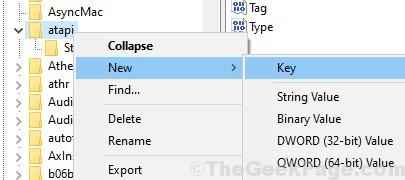
3. Haga clic en Controlador0 Para seleccionarlo y luego en el lado derecho, haga clic derecho en un espacio vacío y cree un nuevo DWORD Enumdevice1 .
4. Modificar sus datos de valor a 1.
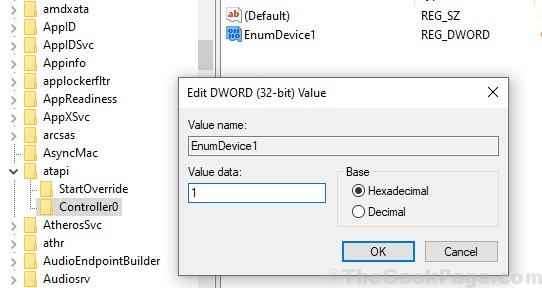
5. Reanudar ordenador personal.
Fix 2 - Desinstalar controladores IDE/ATAPI
1. Buscar administrador de dispositivos En el cuadro de búsqueda de Windows 10 ubicado en la barra de tareas.
2. Haga clic en administrador de dispositivos.
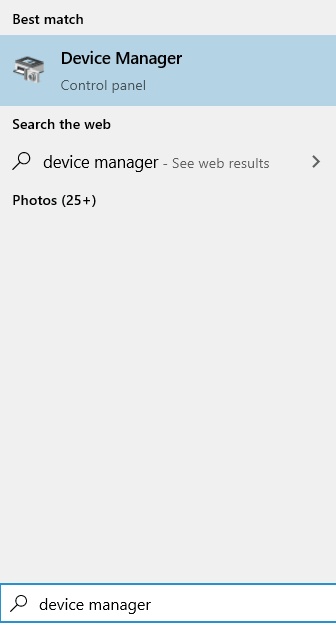
3. Ahora, haga clic en Vista y luego haga clic en Mostrar dispositivos ocultos.
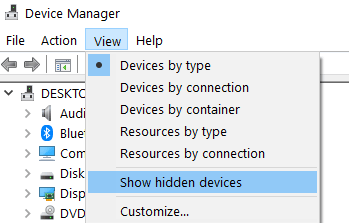
4. Haga doble clic en los controladores IDE/ATAPI para expandirse Controladores IDE/ATAPI
5. Ahora, haga clic derecho y desinstalar Todos los elementos de la lista uno por uno bajo controladores IDE ATA/ATAPI.
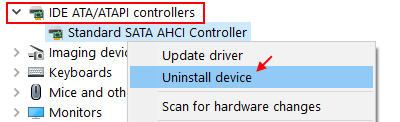
6. Ahora, Reanudar tu computadora
Arreglar 3 eliminar la tecla de los filtros superiores / filtros inferiores en su registro
Eliminar la tecla de los filtros superiores/ infiltros inferiores en su registro puede resolver el problema que enfrenta el problema del controlador de CD/ DVD en su computadora. Puedes hacerlo siguiendo estos pasos-
[IMPORTANTE- Debe iniciar sesión como un ADMINISTRADOR]
1. Prensa Clave de Windows+R Para lanzar la ejecución y escribir "regedit"Y golpear Ingresar. Haga clic en "Sí"Si le solicitan el control de la cuenta del usuario. Editor de registro La ventana se abrirá en su computadora.
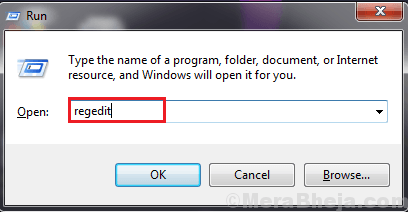
2. Navegar a esta ubicación en el panel izquierdo de Editor de registro-
HKEY_LOCAL_MACHINE \ SYSTEM \ CurrentControlset \ Control \ class \ 4D36E965-E325-11CE-BFC1-08002BE10318
3. En el panel correcto, verifique si puede encontrar 'Marginones superiores' o 'Filtros inferiores'Key (encontrará la tecla' Superiorfilters 'o' Lowerfilters 'en su computadora). Botón derecho del ratón en eso. Haga clic en "Borrar".[Nota: si no puede encontrar ni la clave de 'superproductos' ni 'infilters inferiores' en el editor de registro, esta solución no funcionará para usted]
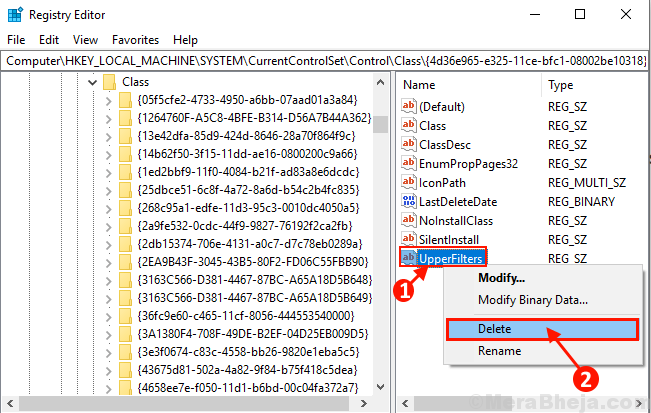
4. Haga clic en "Sí"Para eliminar la clave.
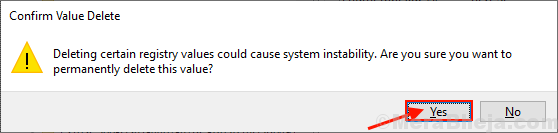
Reiniciar su computadora y una vez que su sistema se inicie, verifique si su problema es solucionado o no. Si todavía se enfrenta al mismo problema, elija la siguiente solución. Podrá descubrir el controlador de DVD.
FIJAR 4 - Restablecer la unidad DVD desde el símbolo del sistema-
Puede restablecer la unidad de DVD ejecutando un solo comando en la ventana del símbolo del sistema. Sigue estos sencillos pasos-
1. Prensa Clave de Windows+R abrir Correr,y escriba "CMD.exe"Y presiona Ctrl+Shift+Enter abrir Solicitante del sistema con derechos administrativos.
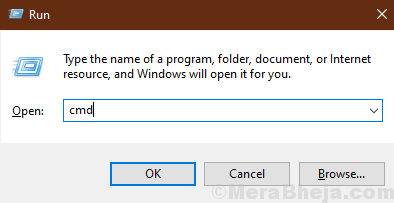
2. Ahora, en el Solicitante del sistema ventana, Copiar y pegar este comando y golpe Ingresar.
regular.exe Agregar “HKLM \ System \ CurrentControlset \ Services \ Atapi \ Controller0” /F /V Enumdevice1 /t reg_dword /d 0x00000001

3. Cerca Solicitante del sistema ventana. Reanudar su computadora y después de reiniciar verificar si puede encontrar el controlador de DVD en su explorador de archivos.
Si todavía se enfrenta al mismo problema, entonces vaya a la próxima solución.
SEX 5 Actualice su controlador de DVD desde el Administrador de dispositivos-
Se enfrenta a este problema con el controlador DVD puede deberse a que su controlador de DVD está desactualizado o tiene algún archivo corrupto. Siga estos sencillos pasos para actualizar su controlador de DVD desde el Administrador de dispositivos-
1. Prensa Clave de Windows +R abrir Correr, y escriba "devmgmt.MSC", Presione enter. Administrador de dispositivos La ventana se abrirá.
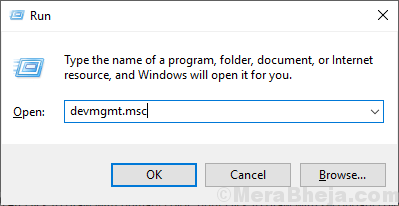
2. Ahora, en el Administrador de dispositivos ventana, expandir "Unidades de DVD/CD-ROM" y botón derecho del ratón En la unidad de CD/DVD que está utilizando en su computadora. Luego haga clic en "Actualizar controlador".
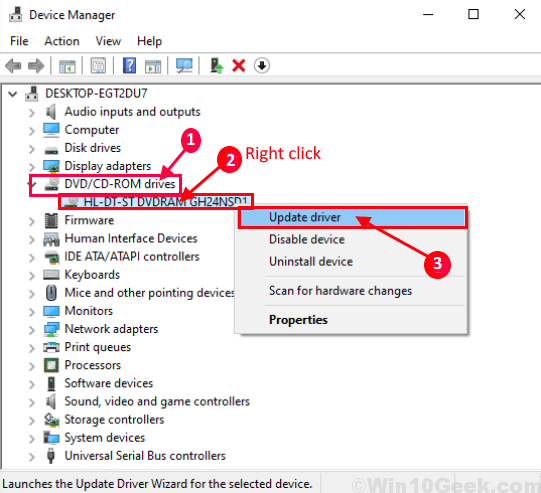
3. Te harán preguntas "¿Cómo quieres buscar a los conductores??". Elija la opción "Buscar automáticamente el software de controlador actualizado".
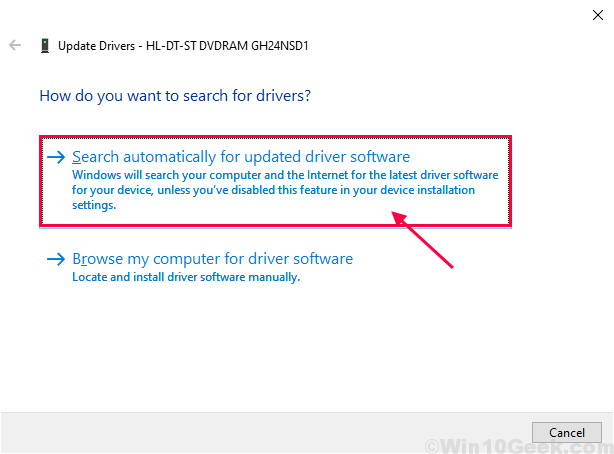
4. Espere hasta que Windows busque un controlador compatible para su controlador de DVD, lo descargue e instale.
Ahora, si ves una ventana que dice "El mejor controlador para su dispositivo ya está instalado." Haga clic en "Busque controladores actualizados en Windows Update". Tendrá instalado su controlador junto con Windows Update.
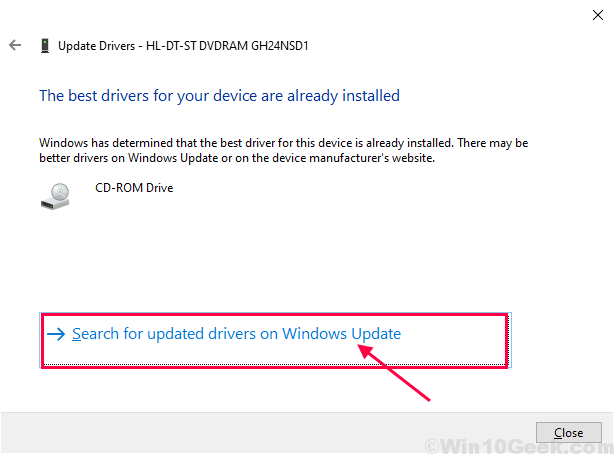
Reiniciar tu computadora.
Después de reiniciar su computadora, verifique si el problema que enfrenta ha solucionado o no. Si aún se enfrenta al problema, entonces vaya a la próxima solución.
Arreglar 6 desinstalar y reinstalar el controlador DVD
Desinstalar y reinstalar el controlador DVD puede borrar cualquier archivo corrupto o incorrecto del controlador DVD desde su computadora. Ahora, en el primer paso, se realizará la desinstalación del controlador DVD, y en el siguiente paso instalaremos el controlador DVD.
Sigue estos pasos para desinstalar Su controlador de DVD-
1. Prensa Clave de Windows+ R abrir Correr. Ahora, escriba "devmgmt.MSC"Y golpear Ingresar. Administrador de dispositivos la utilidad se abrirá.
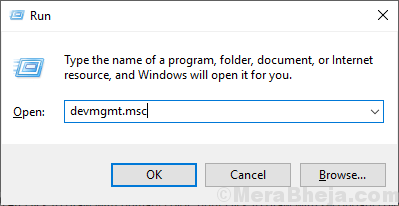
2. Ahora, en el Administrador de dispositivos ventana, expandir "Unidades de DVD/CD-ROM" y botón derecho del ratón En la unidad de CD/DVD que está utilizando en su computadora y haga clic en "Desinstalar dispositivo".
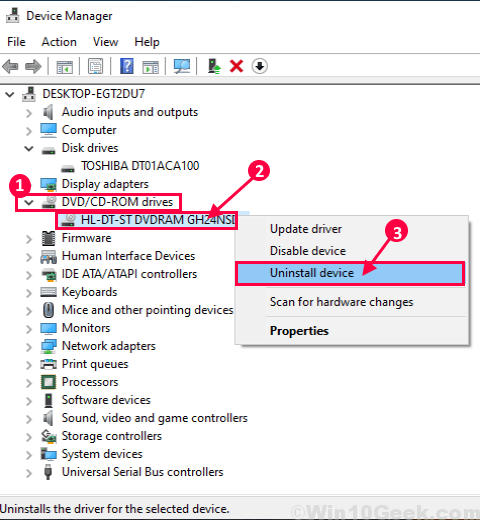
3. Haga clic en "Desinstalar"Si te solicita"Advertencia: no puede desinstalar este dispositivo desde su sistema."Esto desinstalará temporalmente el controlador de DVD.
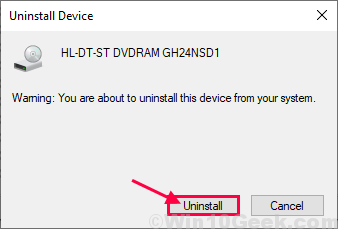
En los próximos pasos lo haremos Instale el controlador DVD de nuevo-
Método 1-
Simplemente reinicie su computadora y Windows instalará el controlador desinstalado en sí. Hará que su controlador de DVD vuelva a funcionar bien.
Método 2-
Si reiniciar su computadora no instaló el controlador, entonces debe instalar el controlador usted mismo. Siga para instalar el controlador manualmente-
1. En el Administrador de dispositivos Ventana, haga clic en "Acción". Nuevamente haga clic en "Escanear para cambios de hardware".
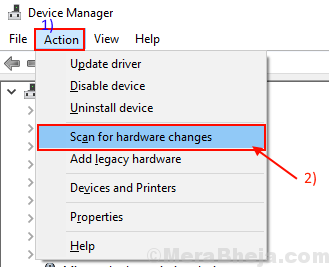
2. Esto encontrará el desinstalado el conductor y instalar el conductor de nuevo.
Cerca Pesebre ventana. Reanudar su computadora para guardar los cambios.
Después de reiniciar, verifique si puede descubrir el controlador CD/DVD en Explorador de archivos. Ve por la solución si el problema aún persiste.
Corrige 7 configuración de configuración de BIOS a los valores predeterminados
1. Reinicia tu computadora.
2. Según su computadora portátil / PC, presione la tecla BIOS específica para cargar BIOS. Normalmente su del o f2. Algunas otras computadoras portátiles tienen otra llave de BIOS, como ESC, Del, F2, F8, F12.
Entonces, digamos que su PC tiene a Del como una llave del BIOS. Así que sigue presionando Del cuando PC comienza hasta que llega a la pantalla BIOS.
Ahora, localice los valores predeterminados de BIOS y seleccione y guarde los cambios.
Diferentes computadoras tienen diferentes nombres para ello, como se dan a continuación.
- Defecto de carga
- Carga las configuraciones por defecto
- Configuración de carga por defecto
- Incumplimientos de carga a prueba de fallos
- Obtener valores predeterminados
- Cargar los valores predeterminados del BIOS
Correcto 8 Actualizar los controladores de biografías y chipset
En primer lugar, deberá conocer los detalles del modelo de su fabricante de PC, para que pueda buscarlo en Google y descargarlo por las últimas biografías y luego hacer clic en él para actualizarlo.
1. Prensa Clave de Windows + R y escribe MSINFO32 en el cuadro de comando Ejecutar y hacer clic DE ACUERDO.
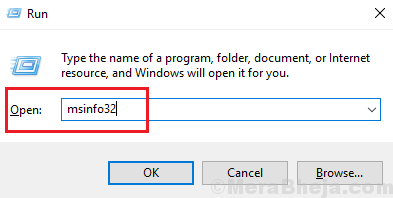
2. Observe el número de modelo de PC.
3. Ahora, google su software BIOS.
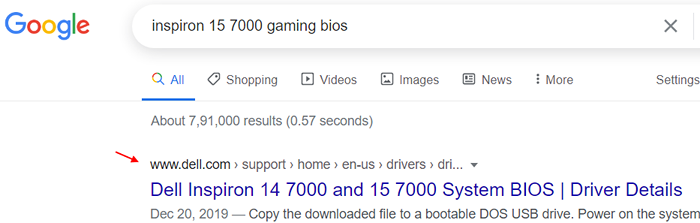
4. Haga clic en el software BIOS descargado para actualizar su BIOS.
Arreglar 8 use la reparación del controlador de DVD -
Hay una herramienta útil gratuita, la reparación del controlador de DVD puede analizar y solucionar problemas. Esta herramienta gratuita es muy útil, lo que puede detectar su problema y resolverlo. Sigue este paso-
[Necesitará una conexión a Internet activa para descargar el controlador]
1. Descarga lo último Reparación del controlador de DVD software. Después de descargar, vaya a la ubicación de descarga. Haga doble clic en el archivo zip "Configuración de DVDrepair" para abrirlo. Ahora de nuevo haga doble clic "DVDREPAIR_1100_SETUP" para abrirlo.
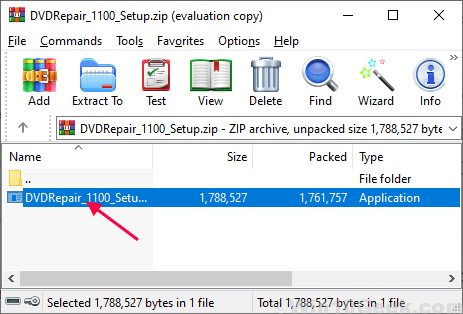
2. Ahora, en el Reparación de la unidad Configuración de DVD Ventana, haga clic en "Instalar"Para instalar el software. Cuando se realice la instalación, marque la casilla "Reparación de la unidad de DVD"Y luego haga clic en"Finalizar".
3. Ahora, cuando Reparación de la unidad de DVD 2 Aparece la ventana, haga clic en "Reparar unidades de DVD".
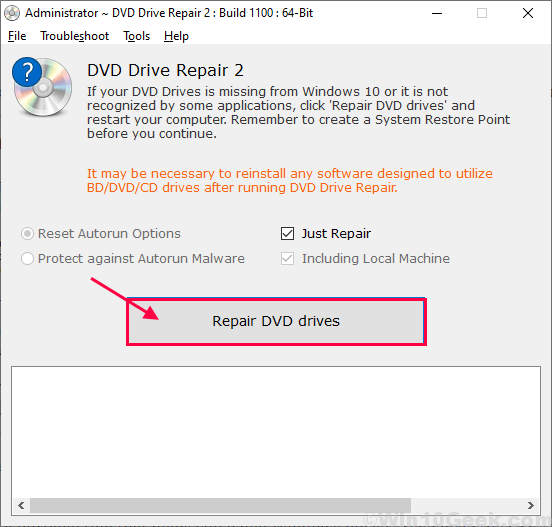
Espere un rato hasta que repare el DVD su disco.Reiniciar su computadora y verificar si las soluciones han funcionado para usted. Tu problema debe resolverse.
NOTA-
Si aún no puede encontrar el controlador de DVD en el explorador de archivos, puede seguir estos consejos que seguramente lo ayudarán-
1. Desinstalar cualquier unidad virtual que esté utilizando-
Si está utilizando cualquier unidad virtual (como Daemon Tools Lite), debe desinstalarlo.
a. Prensa Clave de Windows+R lanzar Correr, y escriba "appwiz.CPL "Y golpear Ingresar.
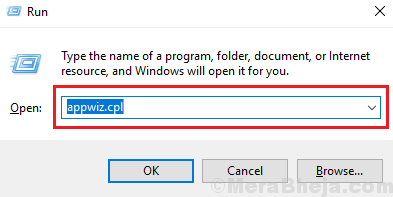
b. Ahora en el Programas y características Ventana, descubra el programa de disco virtual que está utilizando en la lista de programas. Haga doble clic en él para inicializar el proceso de desinstalación.
Completa el proceso de desinstalación. Reanudar su computadora y verifique si puede descubrir el controlador de DVD en el explorador de archivos.
2. Use cualquier reproductor multimedia gratuito como VLC Media Player o GOM Player . Con estos reproductores multimedia, puedes jugar las películas en tu DVD sin acceder a la unidad de DVD desde el explorador de archivos.
- « Corrige el error 'la red alojada no se puede iniciar' en Windows 10
- Se corrigió Word experimentó un error al intentar abrir el archivo en Windows 10, 11 »

